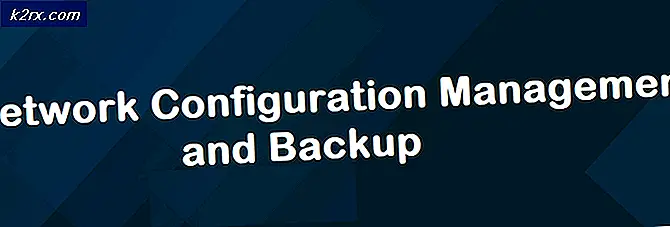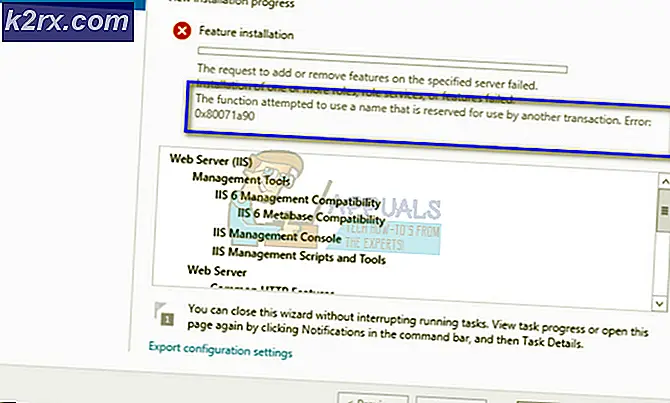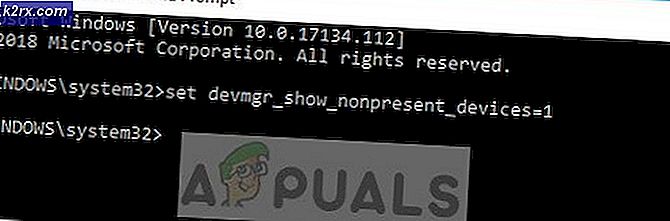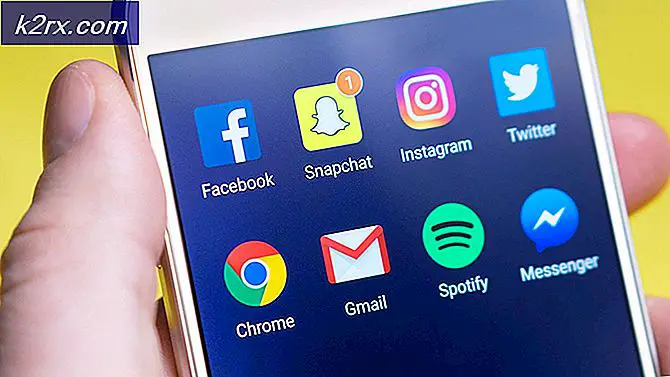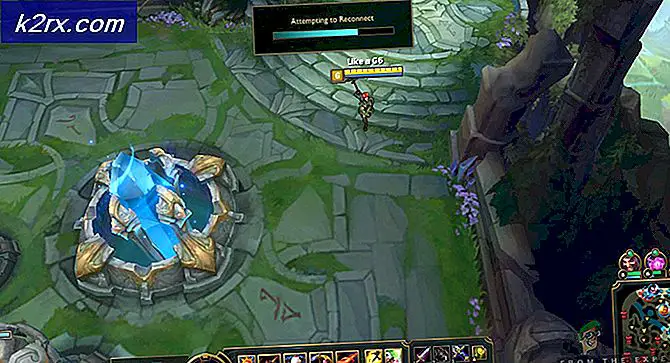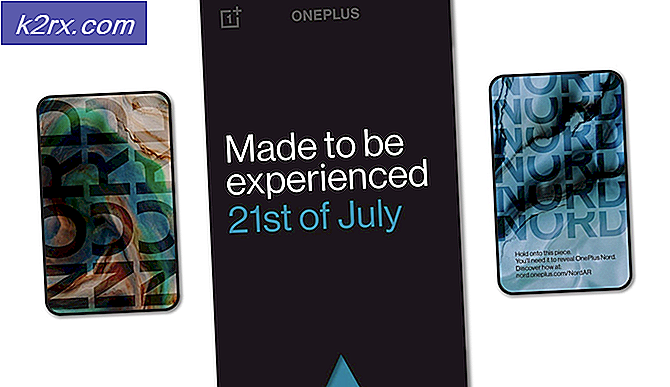Windows'ta "Sekme Tuşu Çalışmıyor" Nasıl Onarılır?
Windows, piyasadaki en popüler işletim sistemlerinden biridir ve onu bilgisayarlarında düzenli olarak kullanan milyonlarca insan vardır. Ancak, son zamanlarda, kullanıcıların bilgisayarlarında "Sekme" tuşunun işlevselliğini alamadığı birçok rapor geliyor. Bunda, "SEKME" tuşuna basıldığında hiçbir şey olmuyor ve arıza klavyedeki gerçek düğmeyle değil.
SEKME tuşunun Windows'ta Çalışmasını Ne Engeller?
Birden çok kullanıcıdan çok sayıda rapor aldıktan sonra, sorunu araştırmaya karar verdik ve sorunu kullanıcılarımız için tamamen düzelten bazı uygulanabilir çözümler bulduk. Ayrıca, bu sorunun neden tetiklendiğini araştırdık ve aşağıda listeledik.
Artık sorunun doğası hakkında temel bir fikriniz olduğuna göre, çözüme doğru ilerleyeceğiz. Çatışmayı önlemek için çözümleri verildikleri sırayla uyguladığınızdan emin olun.
1.Çözüm: Hasar Kontrolü
Kullandığınız klavyenin zarar görmüş olması olasıdır. Bu nedenle, bu adımda, sorunun yazılımla mı yoksa donanımla mı ilgili olduğunu kontrol edeceğiz. Bunun için:
- "pencereler” + “SAramayı açmak için aynı anda ”tuşlarına basın.
- Yazın "Not defteri”Ve ilk seçeneği seçin.
- Yazmak için boş alana tıklayın.
- Basın ve basılı tutun "ALT"Ve"0,0,9Klavyedeki sayısal tuş takımındaki ”tuşları.
- İşaretçi not defterinde bir miktar boşluk atlarsa, bu, SEKME işlevinin çalıştığı ve sorunun donanımla ilgili olduğu anlamına gelir.
- Ancak, işaretçi herhangi bir alanı atlamazsa, sorun yazılımla ilgili olmalıdır.
Not:Bu kombinasyon, SEKME işlevini kopyalamak için kullanılabilir.
2.Çözüm: TeamViewer'ı Kapatma
TeamViewer'da, arka planda etkinse belirli düğmelerin çalışmasını engellediği bilinen bir aksaklıktır. Dolayısıyla bu adımda arka plandan kapatacağız. Bunun için:
- "Ctrl” + “Vardiya” + "Esc" Görev Yöneticisini açmak için.
- Tıklamak "TeamViewer"Ve"Son Görev" buton.
- "TABKlavyenizde "" yazın ve sorunun devam edip etmediğini kontrol edin.
3. Çözüm: Bilgisayarı Yeniden Başlatma
Bazı durumlarda, bilgisayar yeniden başlatıldıktan sonra SEKME işlevi geri yüklenir ve bu birçok kullanıcı tarafından onaylanmıştır. Bu nedenle, bu adımda, TeamViewer'ın başlangıçta başlatılmasını ve bilgisayarı yeniden başlatmasını engelleyeceğiz. Bunun için:
- "Ctrl” + “Vardiya” + “EscGörev Yöneticisi'ni açmak için ”.
- Tıkla "Başlamak”Sekmesini seçin ve seçin TeamViewer.
- Tıkla "Devre dışı bırakBaşlangıçta başlamasını devre dışı bırakmak için ”düğmesine basın.
- "Tekrar başlatBilgisayarınızdaki ”düğmesine basın ve yeniden başlatma işleminin tamamlanmasını bekleyin.
- Kontrol sorunun devam edip etmediğini görmek için.